ie设置中怎么取消硬件加速
发布时间:2016-11-08 16:46
对于很多电脑小白来说,怎么关闭IE中的硬件加速还是个很大的问题,下面是小编带来的关于ie设置中怎么取消硬件加速的内容,欢迎阅读!
ie设置中怎么取消硬件加速?
IE9+浏览器默认是开启硬件加速的,用户可以在高级设置里面看到是否开启了硬件加速。
2点击IE浏览器的设置按钮,打开Internet选项按钮
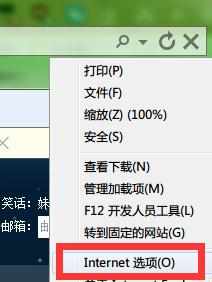
3切换到高级功能标签
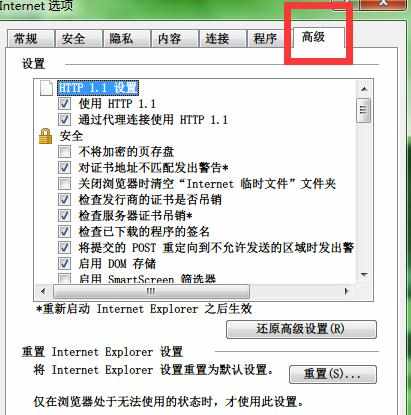
4设置窗口中,拖动滚动条,找到加速的图形功能。如果没有勾选“使用软件渲染,而不是 GPU 呈现”,说明此时硬件加速是开启的。

END
如何关闭硬件加速
1依次打开Internet设置-->>高级,勾选“使用软件渲染,而不是 GPU 呈现”

2然后点击确定,保存设置。

END
效果测试
1为了测试是否成功开启硬件减速,我们可以用微软提供的经典鱼缸测试来测一下,对比一下开启前后的区别。


ie设置中怎么取消硬件加速的评论条评论